編輯:Android開發實例
今天還是給大家帶來自定義控件的編寫,自定義一個ListView的左右滑動刪除Item的效果,這個效果之前已經實現過了,有興趣的可以看下前一篇文章,之前使用的是滑動類Scroller來實現的,但是看了下通知欄的左右滑動刪除效果,確實很棒,當我們滑動Item超過一半的時候,item的透明度就變成了0,我們就知道抬起手指的時候item就被刪除了,當item的透明度不為0的時候,我們抬起手指Item會回到起始位置,這樣我們就知道拖動到什麼位置item會刪除,什麼位置Item不刪除,用戶體驗更好了,還有一個效果,就是我們滑動刪除了item的時候,ListView的其他item會出現向上或者向下滾動的效果,感覺效果很棒,所以在GitHub上面搜索了下,發現很多開源庫都有這個效果,比如ListViewAnimations, android-swipelistview等等,我看了下實現原理,使用的是Jake Wharton的動畫開源庫NineOldAndroids,這個庫究竟是干嘛的呢?在API3.0(Honeycomb), SDK新增了一個android.animation包,裡面的類是實現動畫效果相關的類,通過Honeycomb API,能夠實現非常復雜的動畫效果,但是如果開發者想在3.0以下使用這一套API, 則需要使用開源框架Nine Old Androids,在這個庫中會根據我們運行的機器判斷其SDK版本,如果是API3.0以上則使用Android自帶的動畫類,否則就使用Nine Old Androids庫中,這是一個兼容庫,接下來我們就來看看這個效果的具體實現吧
實現該效果的主要思路
先根據手指觸摸的點來獲取點擊的是ListView的哪一個Item
當手指在屏幕上面滑動的時候,我們要使得Item跟隨手指的滑動而滑動
當我們抬起手指的時候,我們根據滑動的距離或者手指在屏幕上面的速度來判斷Item是滑出屏幕還是滑動至其實位置
Item滑出屏幕時,使ListView的其他item產生向上擠壓或者向下擠壓的效果
大致的思路這是這四步,其中的一些細節接下來我會一一為大家解答的,接下來我們就用代碼來實現這種效果吧
首先我們新建一個工程,叫Swipedismisslistview,我們需要將Nine Old Androids這個庫引入到工程,大家可以去https://github.com/JakeWharton/NineOldAndroids下載,可以使用Jar包,也可以使用工程庫的形式引入到我們自己的工程,我們還需要自定義一個ListView,我們先看代碼然後給大家講解下具體的功能實現
- package com.example.swipedismisslistview;
- import static com.nineoldandroids.view.ViewHelper.setAlpha;
- import static com.nineoldandroids.view.ViewHelper.setTranslationX;
- import android.content.Context;
- import android.util.AttributeSet;
- import android.view.MotionEvent;
- import android.view.VelocityTracker;
- import android.view.View;
- import android.view.ViewConfiguration;
- import android.view.ViewGroup;
- import android.widget.AdapterView;
- import android.widget.ListView;
- import com.nineoldandroids.animation.Animator;
- import com.nineoldandroids.animation.AnimatorListenerAdapter;
- import com.nineoldandroids.animation.ValueAnimator;
- import com.nineoldandroids.view.ViewHelper;
- import com.nineoldandroids.view.ViewPropertyAnimator;
- /**
- * @blog http://blog.csdn.net/xiaanming
- *
- * @author xiaanming
- *
- */
- public class SwipeDismissListView extends ListView {
- /**
- * 認為是用戶滑動的最小距離
- */
- private int mSlop;
- /**
- * 滑動的最小速度
- */
- private int mMinFlingVelocity;
- /**
- * 滑動的最大速度
- */
- private int mMaxFlingVelocity;
- /**
- * 執行動畫的時間
- */
- protected long mAnimationTime = 150;
- /**
- * 用來標記用戶是否正在滑動中
- */
- private boolean mSwiping;
- /**
- * 滑動速度檢測類
- */
- private VelocityTracker mVelocityTracker;
- /**
- * 手指按下的position
- */
- private int mDownPosition;
- /**
- * 按下的item對應的View
- */
- private View mDownView;
- private float mDownX;
- private float mDownY;
- /**
- * item的寬度
- */
- private int mViewWidth;
- /**
- * 當ListView的Item滑出界面回調的接口
- */
- private OnDismissCallback onDismissCallback;
- /**
- * 設置動畫時間
- *
- * @param mAnimationTime
- */
- public void setmAnimationTime(long mAnimationTime) {
- this.mAnimationTime = mAnimationTime;
- }
- /**
- * 設置刪除回調接口
- *
- * @param onDismissCallback
- */
- public void setOnDismissCallback(OnDismissCallback onDismissCallback) {
- this.onDismissCallback = onDismissCallback;
- }
- public SwipeDismissListView(Context context) {
- this(context, null);
- }
- public SwipeDismissListView(Context context, AttributeSet attrs) {
- this(context, attrs, 0);
- }
- public SwipeDismissListView(Context context, AttributeSet attrs,
- int defStyle) {
- super(context, attrs, defStyle);
- ViewConfiguration vc = ViewConfiguration.get(context);
- mSlop = vc.getScaledTouchSlop();
- mMinFlingVelocity = vc.getScaledMinimumFlingVelocity() * 8; //獲取滑動的最小速度
- mMaxFlingVelocity = vc.getScaledMaximumFlingVelocity(); //獲取滑動的最大速度
- }
- @Override
- public boolean onTouchEvent(MotionEvent ev) {
- switch (ev.getAction()) {
- case MotionEvent.ACTION_DOWN:
- handleActionDown(ev);
- break;
- case MotionEvent.ACTION_MOVE:
- return handleActionMove(ev);
- case MotionEvent.ACTION_UP:
- handleActionUp(ev);
- break;
- }
- return super.onTouchEvent(ev);
- }
- /**
- * 按下事件處理
- *
- * @param ev
- * @return
- */
- private void handleActionDown(MotionEvent ev) {
- mDownX = ev.getX();
- mDownY = ev.getY();
- mDownPosition = pointToPosition((int) mDownX, (int) mDownY);
- if (mDownPosition == AdapterView.INVALID_POSITION) {
- return;
- }
- mDownView = getChildAt(mDownPosition - getFirstVisiblePosition());
- if (mDownView != null) {
- mViewWidth = mDownView.getWidth();
- }
- //加入速度檢測
- mVelocityTracker = VelocityTracker.obtain();
- mVelocityTracker.addMovement(ev);
- }
- /**
- * 處理手指滑動的方法
- *
- * @param ev
- * @return
- */
- private boolean handleActionMove(MotionEvent ev) {
- if (mVelocityTracker == null || mDownView == null) {
- return super.onTouchEvent(ev);
- }
- // 獲取X方向滑動的距離
- float deltaX = ev.getX() - mDownX;
- float deltaY = ev.getY() - mDownY;
- // X方向滑動的距離大於mSlop並且Y方向滑動的距離小於mSlop,表示可以滑動
- if (Math.abs(deltaX) > mSlop && Math.abs(deltaY) < mSlop) {
- mSwiping = true;
- //當手指滑動item,取消item的點擊事件,不然我們滑動Item也伴隨著item點擊事件的發生
- MotionEvent cancelEvent = MotionEvent.obtain(ev);
- cancelEvent.setAction(MotionEvent.ACTION_CANCEL |
- (ev.getActionIndex()<< MotionEvent.ACTION_POINTER_INDEX_SHIFT));
- onTouchEvent(cancelEvent);
- }
- if (mSwiping) {
- // 跟誰手指移動item
- ViewHelper.setTranslationX(mDownView, deltaX);
- // 透明度漸變
- ViewHelper.setAlpha(mDownView, Math.max(0f, Math.min(1f, 1f - 2f * Math.abs(deltaX)/ mViewWidth)));
- // 手指滑動的時候,返回true,表示SwipeDismissListView自己處理onTouchEvent,其他的就交給父類來處理
- return true;
- }
- return super.onTouchEvent(ev);
- }
- /**
- * 手指抬起的事件處理
- * @param ev
- */
- private void handleActionUp(MotionEvent ev) {
- if (mVelocityTracker == null || mDownView == null|| !mSwiping) {
- return;
- }
- float deltaX = ev.getX() - mDownX;
- //通過滑動的距離計算出X,Y方向的速度
- mVelocityTracker.computeCurrentVelocity(1000);
- float velocityX = Math.abs(mVelocityTracker.getXVelocity());
- float velocityY = Math.abs(mVelocityTracker.getYVelocity());
- boolean dismiss = false; //item是否要滑出屏幕
- boolean dismissRight = false;//是否往右邊刪除
- //當拖動item的距離大於item的一半,item滑出屏幕
- if (Math.abs(deltaX) > mViewWidth / 2) {
- dismiss = true;
- dismissRight = deltaX > 0;
- //手指在屏幕滑動的速度在某個范圍內,也使得item滑出屏幕
- } else if (mMinFlingVelocity <= velocityX
- && velocityX <= mMaxFlingVelocity && velocityY < velocityX) {
- dismiss = true;
- dismissRight = mVelocityTracker.getXVelocity() > 0;
- }
- if (dismiss) {
- ViewPropertyAnimator.animate(mDownView)
- .translationX(dismissRight ? mViewWidth : -mViewWidth)//X軸方向的移動距離
- .alpha(0)
- .setDuration(mAnimationTime)
- .setListener(new AnimatorListenerAdapter() {
- @Override
- public void onAnimationEnd(Animator animation) {
- //Item滑出界面之後執行刪除
- performDismiss(mDownView, mDownPosition);
- }
- });
- } else {
- //將item滑動至開始位置
- ViewPropertyAnimator.animate(mDownView)
- .translationX(0)
- .alpha(1)
- .setDuration(mAnimationTime).setListener(null);
- }
- //移除速度檢測
- if(mVelocityTracker != null){
- mVelocityTracker.recycle();
- mVelocityTracker = null;
- }
- mSwiping = false;
- }
- /**
- * 在此方法中執行item刪除之後,其他的item向上或者向下滾動的動畫,並且將position回調到方法onDismiss()中
- * @param dismissView
- * @param dismissPosition
- */
- private void performDismiss(final View dismissView, final int dismissPosition) {
- final ViewGroup.LayoutParams lp = dismissView.getLayoutParams();//獲取item的布局參數
- final int originalHeight = dismissView.getHeight();//item的高度
- ValueAnimator animator = ValueAnimator.ofInt(originalHeight, 0).setDuration(mAnimationTime);
- animator.start();
- animator.addListener(new AnimatorListenerAdapter() {
- @Override
- public void onAnimationEnd(Animator animation) {
- if (onDismissCallback != null) {
- onDismissCallback.onDismiss(dismissPosition);
- }
- //這段代碼很重要,因為我們並沒有將item從ListView中移除,而是將item的高度設置為0
- //所以我們在動畫執行完畢之後將item設置回來
- ViewHelper.setAlpha(dismissView, 1f);
- ViewHelper.setTranslationX(dismissView, 0);
- ViewGroup.LayoutParams lp = dismissView.getLayoutParams();
- lp.height = originalHeight;
- dismissView.setLayoutParams(lp);
- }
- });
- animator.addUpdateListener(new ValueAnimator.AnimatorUpdateListener() {
- @Override
- public void onAnimationUpdate(ValueAnimator valueAnimator) {
- //這段代碼的效果是ListView刪除某item之後,其他的item向上滑動的效果
- lp.height = (Integer) valueAnimator.getAnimatedValue();
- dismissView.setLayoutParams(lp);
- }
- });
- }
- /**
- * 刪除的回調接口
- *
- * @author xiaanming
- *
- */
- public interface OnDismissCallback {
- public void onDismiss(int dismissPosition);
- }
- }
看過前一篇文章你會發現,這個自定義的SwipeDismissListView只重寫了onTouchEvent()方法,其實我們重寫這一個方法就能實現我們需要的效果
1. 我們先看手指按下屏幕的處理方法handleActionDown();該方法裡面根據我們手指按下的點根據pointToPosition()方法來獲取我們點擊的position,然後利用getChildAt()來獲取我們按下的item的View對象,並且加入手指在屏幕滑動的速度檢查,這一步相對來說還是比較簡單
2. 接下來就是手指在屏幕上面滑動的處理方法handleActionMove(),這個方法就稍微的復雜些,我們需要根據手指在X軸的滑動距離和Y軸的滑動距離來判斷是ListView item的水平滑動還是ListView的上下滑動,當滿足Math.abs(deltaX) > mSlop && Math.abs(deltaY) < mSlop這個條件時候,我們用一個布爾值mSwiping來標記Item現在處於水平滑動的狀態,這時候我們需要處理Item跟隨手指的滑動而滑動的邏輯,我們使用ViewHelper來處理Item的滑動邏輯,這個類會根據機器的SDK版本來判斷使用Android系統的API還是NineOldandroids中自己實現的API使得View滑動的效果,NineOldandroids中主要使用Camera(可以實現各種復雜動畫效果的類),我們直接使用ViewHelper的setTranslationX()和setAlpha()就實現了item滑動和透明度漸變的效果,為了使得我們在滑動item的時候,ListView不上下滾動,我們必須返回true來屏蔽ListView的上下滾動,這裡需要我們要非常熟悉Android的事件分發機制,這裡我就不說明了,大家不了解的去網上找找相關的文章看看
還有一個問題,就是當我們滑動ListView的item的時候,會伴隨著item的點擊事件,這不是我們想要的效果,所以當Item滑動的時候我們需要取消ListView Item的點擊事件
3. 在看手指抬起的時候的處理方法handleActionUp(),這裡面需要根據手指的滑動速度或者Item移動的距離來判斷Item是滑出屏幕還是滑動至起始位置,並且要判斷item向左還是向右滑出屏幕等等邏輯,具體的邏輯可以看代碼,相信大家都看得懂.
我這裡要說說ViewPropertyAnimator類,這個類能更好的實現一個View同時進行多個動畫的功能,當然我們也可以使用ObjectAnimator利用AnimatorSet來實現一個View上的多個同時進行的動畫效果,例如我們可以將
- ViewPropertyAnimator.animate(mDownView)
- .translationX(dismissRight ? mViewWidth : -mViewWidth)//X軸方向的移動距離
- .alpha(0)
- .setDuration(mAnimationTime)
- .setListener(new AnimatorListenerAdapter() {
- @Override
- public void onAnimationEnd(Animator animation) {
- //Item滑出界面之後執行刪除
- performDismiss(mDownView, mDownPosition);
- }
- });
替換成
- AnimatorSet set = new AnimatorSet();
- set.playTogether(ObjectAnimator.ofFloat(mDownView, "translationX", dismissRight ? mViewWidth : -mViewWidth),
- ObjectAnimator.ofFloat(mDownView, "alpha", 0));
- set.setDuration(mAnimationTime).start();
- set.addListener(new AnimatorListenerAdapter() {
- @Override
- public void onAnimationEnd(Animator animation) {
- //Item滑出界面之後執行刪除
- performDismiss(mDownView, mDownPosition);
- }
- });
在效果上面是一樣的,但是ViewPropertyAnimator在性能上要比使用ObjectAnimator來實現多個同時進行的動畫要高的多,舉個例子,假如要對View使用移動和透明度的動畫,使用ViewPropertyAnimator的話,某個時間點上我們只需要調用一次invalidate()方法刷新界面就行了,而使用ObjectAnimator的話,移動的動畫需要調用invalidate(),透明度的動畫也需要調用invalidate()方法,在性能上使用AnimationSet比ViewPropertyAnimator要低,但是有的時候我們還是需要使用ObjectAnimator,比如,在某個時間內,我們需要將View先變大在變小在變大等復雜情況,這時候ObjectAnimator就派上用場了,例如
- ObjectAnimator.ofInt(mDownView, "scaleX", 0 ,100 ,0, 100).setDuration(100).start()
通過上面的幾步我們就實現了ListView的左右滑動刪除item的效果啦,但是還有一個效果,item刪除之後,ListView的其他item向上或者向下緩緩滑動的效果,實現這個也很容易,就是動態設置item的高度,item高度逐漸變小,這樣其他的item就會出現向上或者向下擠壓的效果啦!
4. 這裡我們使用的是ValueAnimator這個類,這個類並不是針對View作用的動畫,而是對某個值作用的動畫,他默認使用的Interpolator(插補器)是AccelerateDecelerateInterpolator(開始和結束的時候慢,中間快) , 舉個很簡單的例子,我們在10秒內使用ValueAnimator將某個值從0變化到100,如果使用LinearInterpolator(線性插補器,勻速變化)在第2秒的時候,這個值變成了20,而是用AccelerateDecelerateInterpolator,可能在第二秒的時候這個值為15或者13,所以我們在ValueAnimator變化的時候設置值動畫變化的監聽器AnimatorUpdateListener就知道某個時間這個值變成了多少,從而對View的某個屬性進行設置(例如大小),所以ValueAnimator是間接的對View設置動畫的
了解了ValueAnimator的使用原理,我們就可以現實上面的動畫效果了,我們使用ValueAnimator將item的高度變成0,設置ValueAnimator變化的監聽,我們在回調函數onAnimationUpdate()中動態的設置item的高度, 然後添加AnimatorListener監聽動畫的狀態(例如動畫開始,結束,重復等)監聽,在動畫結束的回調函數onAnimationEnd()中刪除該item的數據,調用notifyDataSetChanged刷新ListView,看看下面這段代碼
- ViewHelper.setAlpha(dismissView, 1f);
- ViewHelper.setTranslationX(dismissView, 0);
- ViewGroup.LayoutParams lp = dismissView.getLayoutParams();
- lp.height = originalHeight;
- dismissView.setLayoutParams(lp);
我們使用動畫只是將item移動出了屏幕,並且將item的高度設置為了0,並沒有將item的View從ListView中Remove掉,況且ListView也不能直接Remove掉Item的,只能將數據源刪除,在調用notifyDataSetChanged()刷新,所以我們需要將剛剛滑出屏幕高度設置為0的Item恢復回來
自定義控件的代碼我們已經編寫完了,接下來我們就要使用它了,先看界面的布局代碼
- <RelativeLayout xmlns:android="http://schemas.android.com/apk/res/android"
- xmlns:tools="http://schemas.android.com/tools"
- android:layout_width="match_parent"
- android:layout_height="match_parent">
- <com.example.swipedismisslistview.SwipeDismissListView
- android:id="@+id/swipeDismissListView"
- android:layout_width="match_parent"
- android:layout_height="match_parent"
- android:listSelector="@android:color/transparent"
- android:cacheColorHint="@android:color/transparent">
- </com.example.swipedismisslistview.SwipeDismissListView>
- </RelativeLayout>
很簡單,一個RelativeLayout包裹我們自定義的ListView控件,接下來就是主界面的代碼編寫,跟平常的ListView使用一樣,但是我們需要設置OnDismissCallback()監聽,在
onDismiss()中刪除該位置對於的數據,刷新ListView
- package com.example.swipedismisslistview;
- import java.util.ArrayList;
- import java.util.List;
- import android.app.Activity;
- import android.os.Bundle;
- import android.view.View;
- import android.widget.AdapterView;
- import android.widget.AdapterView.OnItemClickListener;
- import android.widget.ArrayAdapter;
- import android.widget.Toast;
- import com.example.swipedismisslistview.SwipeDismissListView.OnDismissCallback;
- public class SwipeActivity extends Activity {
- private SwipeDismissListView swipeDismissListView;
- private ArrayAdapter<String> adapter;
- private List<String> dataSourceList = new ArrayList<String>();
- @Override
- protected void onCreate(Bundle savedInstanceState) {
- super.onCreate(savedInstanceState);
- setContentView(R.layout.activity_swipe);
- init();
- }
- private void init() {
- swipeDismissListView = (SwipeDismissListView) findViewById(R.id.swipeDismissListView);
- for (int i = 0; i < 20; i++) {
- dataSourceList.add("滑動刪除" + i);
- }
- adapter = new ArrayAdapter<String>(this,
- android.R.layout.simple_list_item_1,
- android.R.id.text1, dataSourceList);
- swipeDismissListView.setAdapter(adapter);
- swipeDismissListView.setOnDismissCallback(new OnDismissCallback() {
- @Override
- public void onDismiss(int dismissPosition) {
- adapter.remove(adapter.getItem(dismissPosition));
- }
- });
- swipeDismissListView.setOnItemClickListener(new OnItemClickListener() {
- @Override
- public void onItemClick(AdapterView<?> parent, View view,
- int position, long id) {
- Toast.makeText(SwipeActivity.this, adapter.getItem(position), Toast.LENGTH_SHORT).show();
- }
- });
- }
- }
所有的代碼都已經編寫完畢了,接下來就是運行工程,看看具體的效果是不是我們想要的
好了,今天的講解到這裡結束了,有了NineOldAndroids我們可以在2.x的手機上面實現許多復雜的動畫效果,文章也介紹了關於開源庫NineOldAndroids使用的一些知識,文章有點長,希望讀者還是先將文章看下,然後自己看看能不能自己實現出來。
源碼下載
ps: 下載源碼的時候運行出錯,是因為我加入了NineOldAndroids的Jar包,然後又加入了NineOldAndroids工程庫,主要是我寫DEMO的時候為了方便看源碼就導入了NineOldAndroids工程庫,大家刪除一個JAR包或者NineOldAndroids工程庫 就能解決了
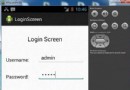 Android登錄實例
Android登錄實例
登錄應用程序的屏幕,詢問憑據登錄到一些特定的應用。可能需要登錄到Facebook,微博等本章介紹了,如何創建一個登錄界面,以及如何管理安全問題和錯誤嘗試。首先,必須定義兩
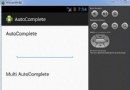 Android AutoCompleteTextView(自動完成)實例
Android AutoCompleteTextView(自動完成)實例
如果想獲得建議,當在一個可編輯的文本字段中鍵入,可以通過AutoCompleteTextView做到這一點。當用戶輸入它會自動提供建議。建議列表顯示在下拉菜單,從中用戶可
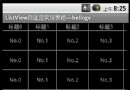 Android提高之ListView實現自適應表格的方法
Android提高之ListView實現自適應表格的方法
前面有文章介紹了使用GridView實現表格的方法,本文就來說說如何用ListView實現自適應的表格。GridView比ListView更容易實現自適應的表格,
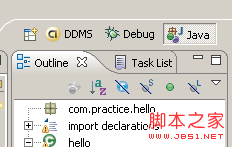 android調試工具DDMS的使用詳解
android調試工具DDMS的使用詳解
具體可見http://developer.android.com/tools/debugging/ddms.html。 DDMS為IDE和emultor、真正的a